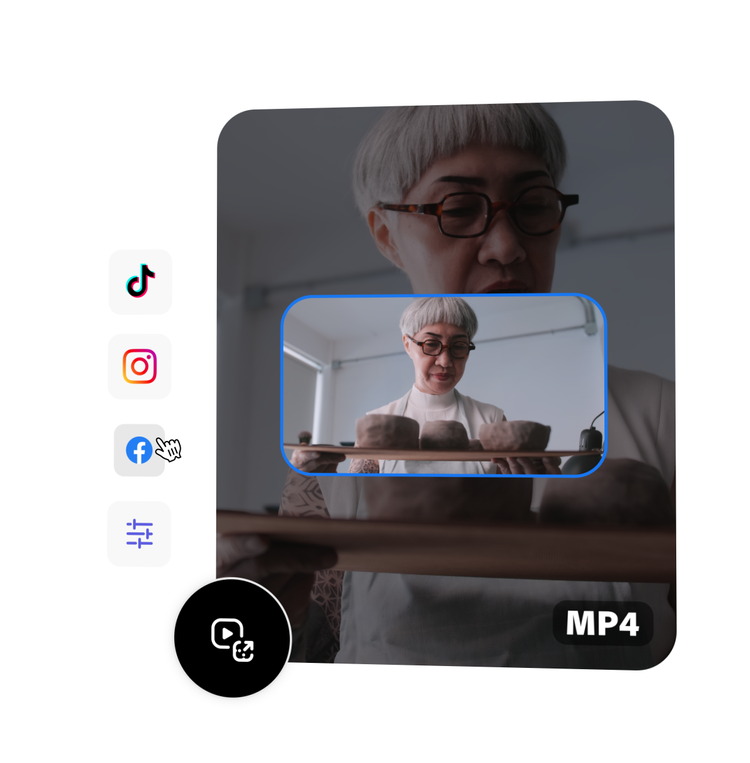

1. アップロードする
デバイスから動画をアップロードしましょう。動画の長さは1時間までのものにしましょう。

2. サイズ変更する
ビデオのサイズを変更する値を選ぶか、カスタムサイズを入力します。被写体がフレームに収まるように、動画をドラッグして新しいサイズに合わせましょう。
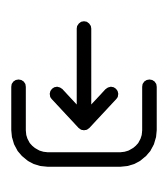
3. 編集を続ける
サイズ変更した動画クリップをすぐにダウンロード、または編集を続けましょう。
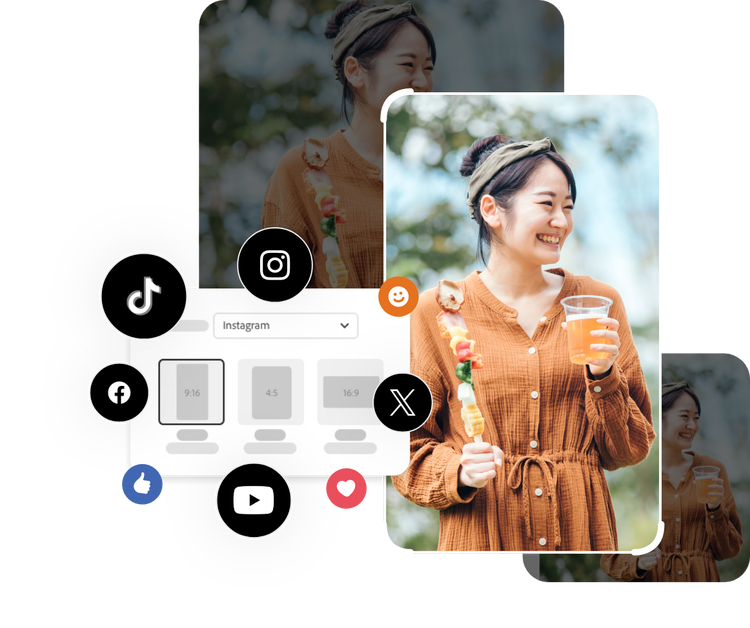
SNSで動画を共有しましょう
Instagram、TikTok、YouTube、またはその他のソーシャルデスティネーションにビデオを公開したいですか。 Adobeの無料動画サイズ変更ツールを使って、数秒で動画をリサイズしましょう。変更したいサイズが見つからない場合、カスタムサイズを入力してください。オリジナルの動画を何度もリサイズして、すべてのソーシャルメディアでフォロワーと共有しましょう。初心者、未経験者でも簡単に使えるAdobe Expressを是非ご利用ください。
動画を拡大、縮小しましょう
動画のサイズを変更しても、フレーミングを調整する必要がある場合があります。動画の拡大・縮小レバーで、動画のサイズを調整した後、動画をドラッグして中央に寄せ、被写体がフレームに収まるようにしましょう。
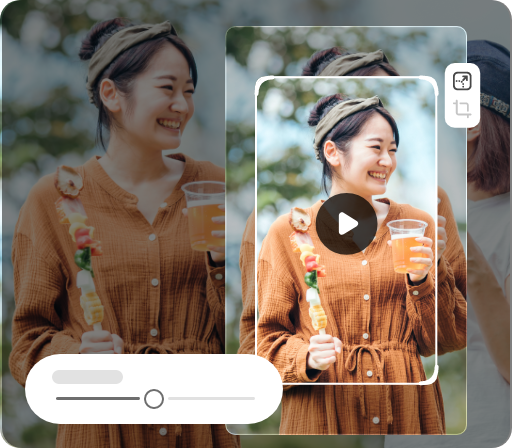

トリミングしましょう
ビデオトリミングツールを使えば、いいところだけを切り取ることができます。ハンドルバーを使ってパラメータを設定したり、開始時間と終了時間のフィールドに正確な時間を入力すれば、トリミングしたい箇所を正確にとらえることができます。
外出先でも動画編集が可能
Adobe Expressを使えば、外出先でも無料で、すぐにプロ品質の動画編集を行うことができます。デバイスから動画を撮影、編集して、あらゆるチャンネルで共有することができます。 Adobeの力を駆使して、自信を持って動画編集をしましょう。
よくあるご質問をまとめました
無料で動画のサイズを変更できますか。
ビデオリサイザーは無料で使えるので、外出先でもAdobe Expressをビデオ編集をすることができます。
モバイルデバイス上でビデオのサイズを変更することはできますか。
もちろんです。このビデオリサイズツールはウェブとモバイルの両方で動作するので、いつでもどこでもビデオのサイズを変更することができます。
Instagram用に動画のサイズを変更することはできますか。
Instagram用に動画のサイズを即座に簡単に変更できます。動画をアップロードしたら、ドロップダウンメニューからInstagramを選択し、希望のサイズを選択しましょう。
ビデオのサイズを変更できないのはなぜでしょうか。
動画の長さは1時間以内、最大ファイルサイズは2GBを超えないようにしましょう。エラーメッセージが表示される場合は、ページを再読み込みしてみてください。ビデオサイズ変更ツールは、MP4、MOV、AVI、WMV などの数多くのビデオフォーマットに対応しています。クイックアクションのFAQでファイルタイプの一覧とトラブルシューティングをご覧ください。
Adobe Expressを無料で利用できますか。その場合、何が含まれていますか。
はい、どなたでもご利用いただける無料プランをご用意しています。数十種類のクイックアクションツール、数千種類のテンプレート、写真編集やエフェクトなど、注目を集めるために必要な各種機能をご利用いただけます。詳しくは、プランと価格をご覧ください。
photoshop